Удаление "лишних" программ из автозагрузки
В результате появится список всех доступных служб на вашем компьютере. В данном случае нас интересует атрибут "тип запуска" каждой из имеющихся служб. Чтобы отключить запуск любых служб предварительно изучите вкладку Зависимости, это поможет вам избежать ошибок и конфликтов.
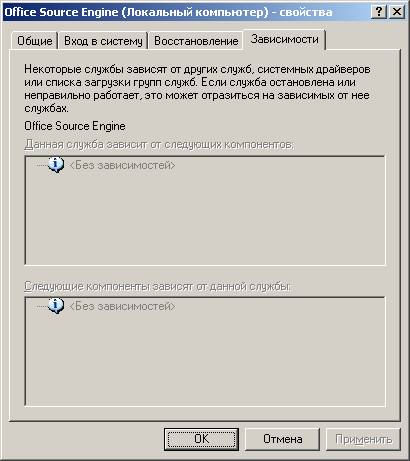
У каждой службы есть три варианта запуска:
- Отключено – указанная служба не будет запущена при загрузке операционной системы, и в то же время ее не сможет запустить ни одна программа;
- Авто – указанная служба автоматически стартует при каждом запуске Windows;
- Вручную – указанная служба не запускается автоматически, но она может быть активизирована любой исполняемой программой.
Для изменения атрибута достаточно нажать правой кнопкой мыши на нужной службе и выбрать пункт Свойства.

На вкладке Общие, в разделе Тип запуска выберите необходимый пункт и нажмите Применить для сохранения изменений.